OS X Mac App Store : 앱 구매 숨기기 또는 표시
Mac을 통해 많은 응용 프로그램을 다운로드하는 경우App Store를 사용하면 목록이 길고 관리하기 어려워 질 수 있습니다. Mac Apps Store에는 구입 한 앱을 목록에서 숨길 수있는 멋진 기능이 있습니다. 숨겨진 앱도 나중에 공개 할 수 있습니다.
Dock에서 Mac App Store를 실행하십시오. 구매 아이콘을 클릭하십시오.
그런 다음 숨기려는 앱 위에 커서를 놓습니다. 작은 X 아이콘이 오른쪽에 나타납니다. 클릭하면 앱이 숨겨집니다.

구매 한 앱 표시
앱을 표시하려면 더 많은 단계를 수행하므로 신중하게 앱을 숨기는 것이 가장 좋습니다. 그러나 할 수 있습니다.
기본 Mac App Store 화면에서 왼쪽의 빠른 링크 아래에있는 계정을 클릭하십시오. Apple ID 및 비밀번호를 입력하십시오. 계정보기를 클릭하십시오.
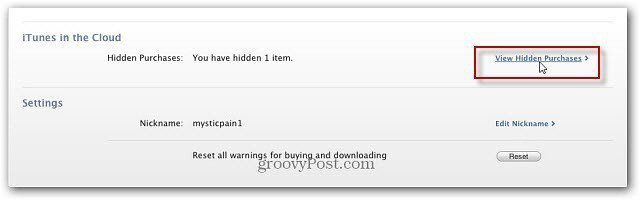
이제 클라우드에서 iTunes로 스크롤하십시오. 숨겨진 구매 및 숨겨진 번호가 표시됩니다.이 예에서는 하나뿐입니다. 숨겨진 구매보기를 클릭하십시오.
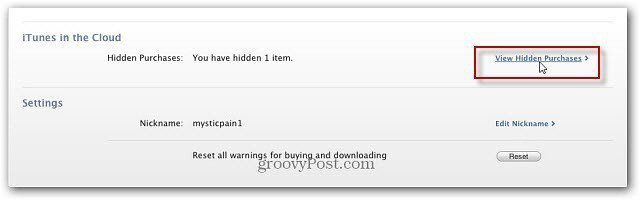
숨겨진 화면이 나타납니다. 숨겨진 모든 앱이 표시됩니다. 각 앱에 대해 숨기기 취소 버튼을 클릭 한 다음 완료를 클릭하십시오.
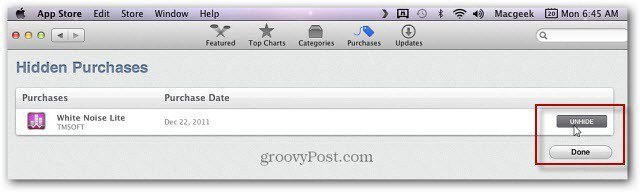
그게 다야 이제 앱이 공개되고 Mac App Store의 구입 섹션에있는 목록에 나타납니다.









코멘트를 남겨주세요